Как сделать свой индекс
Добавил пользователь Дмитрий К. Обновлено: 05.10.2024
В работе проекта очень важным фактором является скорость его работы.
Одним из методов повышение скорости работы проекта является: ускорение времени выполнение запроса БД MySql, за счет сокращения времени отклика при выполнении запроса в базу данных.
Сегодня мы познакомимся с таким инструментом как "Индексы".
Использование индексов, позволит сократить время отклика от базы данных MySql, что дает нам огромные преимущества при выборке данных из крупной БД и окажет большую пользу при использовании в крупных, высоконагруженных проектах.
Давайте разберем, что такое индексы, какие индексы бывают и какие преимущества можно из них извлечь.
MySql Index - это важный и полезный инструмент, который позволяет оптимизировать выборку из базы данных. Использование индексов значительно сокращает время выполнения запроса, что позволяет быстрее получать данные.
Ощутимую разницу при использовании MySql индексов можно увидеть при работе с таблицами крупных размеров.
Индекс представляет из себя структуру, в которой хранятся значения одного или нескольких столбца[ов] таблицы и ссылок на строки, где эти значения расположены. Для хранения индексов чаще всего используются "бинарные деревья".
- id - autoincrement
- firstname - Имя
- lastname - Фамилия
- age - Возраст
Данный запрос с виду не сложный и не должен оказывать нагрузку, однако если ваша БД размером более 1000 строк и количество таких запросов более одного, то выполнение данного запроса уже будет оказывать нагрузку на базу данных и затраченное время на выборку будет уже не тем, которое ожидалось.
А теперь выполним данный запрос на базе данных разметом в 600мб и содержащую 15 миллионов строк.
И так, запрос запущен и время выполнения данного запроса составляет - 10,562 сек.
Повторяю выполнение данного запроса еще 2 раза, для того, чтобы было понятно среднее время выполнения запроса:
Второй запуск - 10,359
Третий запуск - 10,715
Согласитесь, что ждать по 10 секунд результат запроса это довольно долго.
Теперь определим "индекс" колонке age и повторим запрос.
Время выполнения запроса составило - 0,031 сек, что значительно быстрее, чем было ранее.
Таким образом мы видим значительный прирост скорости при использовании индексов.
- PRIMARY KEY - Первичный ключ: основной ключ, который позволяет хранить свои значения как уникальные записи таблицы. Данный тип ключа должен присутствовать в таблице в единственном экземпляре. Обычно данный тип ключа определяют колонке с наименованием id.
- UNIQUE - Уникальный ключ: Частично похож на первичный ключ, за счет того, что значения колонки таблицы должны быть уникальными (не должны повторяться) и не долны быть равны NULL.
- Составной индекс: данный тип индекса включает в индексирование несколько полей. Данный тип индексирования обычно используется в запросах, в которых необходимо произвести выборку по нескольким полям (там где в условии WHERE встречается более одного параметра).
-
Выдача индекса с помощью PhpMyAdmin. - Перед вами структура ранее созданной базы данных с таблицей users, где содержатся поля id - первичный ключ, firstname - имя, lastname - фамилия, age - возраст.
Или же, на интересующей вас колонке в правой стороне навести на поле "Еще" и в выпадающем списке выбрать поле "Индекс"
Пример. Добавление индекса к таблице users на колонку age. Наименование индекса - NEWINDEX.
Или навести на вкладку "Еще" на против необходимого поля и в выпадающем списке выбрать пункт "Уникальный".
Пример. Назначение уникального индекса к таблице users на колонку age.
Назначаем составной индекс для полей "lastname" и "age". Присваиваем данному индексу название "TEST" и тип индекса "INDEX". Для примера этого достаточно, теперь нажимаем кнопку "Выполнить".
Пример. Добавление составного индекса к таблице users на колонку lastname и age. Наименование индекса - TEST.
Пример. Удаление индекса с колонки age, таблицы users.
- В процессе индексирования колонок MySql таблицы создаются дополнительные таблицы, в которых хранятся отсортированные данные. И такие данные занимают некий объем физической памяти.
- При выполнении ряда запросов наличие индексов может играть совершенно противоположную роль и увеличивать время выполнения запроса.
- При наличии индекса в таблице, INSERT запрос выполняется дольше чем в таблице, которая не содержит индексов.
- Использование индексов может оказывать и негатив при выполнении запроса с использованием выражения LIKE в условии WHERE. Например использование выражения LIKE по индексированному полю не даст ни какого прироста в скорости выполнения.
Новость отредактировал: Fixlix - 16-12-2018, 14:54
Причина: Дополнено пояснение про создание составного и уникального индекса
В этом учебном материале вы узнаете, как создавать и удалять индексы с синтаксисом и примерами.
Что такое индекс в SQL
Индекс - это метод настройки производительности, позволяющий быстрее извлекать записи. Индекс создает запись для каждого значения, которое появляется в индексированных столбцах. Каждое имя индекса должно быть уникальным в базе данных.
Создать индекс
Вы можете создать индексы в SQL с помощью оператора CREATE INDEX.
Синтаксис
Синтаксис CREATE INDEX в SQL.
UNIQUE Модификатор UNIQUE указывает, что комбинация значений в индексированных столбцах должна быть уникальной index_name Имя, которое нужно присвоить индексу table_name Имя таблицы, в которой нужно создать индекс column1 , column2 , . column_n Столбцы для использования в индексе
Пример
Рассмотрим пример того, как создать индекс в SQL.
Например.
В этом примере мы создали индекс для таблицы website , который называется website_idx . Он состоит только из одного поля - поля site_name .
Мы также могли бы создать индексы с более чем одним полем, как показано ниже.
Это создаст индекс website_idx , который состоит из двух столбцов - site_name и server .
Уникальный индекс
Подобно первичному ключу, уникальный ключ позволяет вам выбрать один столбец или комбинацию столбцов, которые должны быть уникальными для каждой записи. Хотя у вас может быть только один первичный ключ для таблицы, вы можете создать столько уникальных индексов для таблицы, сколько вам нужно.
Чтобы создать уникальный индекс для таблицы, вам нужно указать ключевое слово UNIQUE в операторе CREATE INDEX.
Например.

-
Выделите фрагмент текста, который необходимо преобразовать в индекс, либо установите указатель курсора в том месте, где только планируете набирать текст в надстрочном или подстрочном индексе.




Вот так просто с помощью инструментов на ленте текстового редактора от Майкрософт можно записать текст в надстрочном или подстрочном индексе либо преобразовать в него уже имеющуюся запись. Но есть и еще более простое и удобное в своей реализации решение.
Способ 2: Горячие клавиши
Вполне возможно, что при выполнении предыдущего способа вы заметили, что при наведении указателя курсора на кнопки, отвечающие за изменение индекса, отображается не только их назначение, но и комбинация клавиш, отвечающих за быстрый вызов этих функций. Если выполнять те или иные действия и использовать инструментарий Microsoft Word вам проще посредством горячих клавиш, просто запомните следующие комбинации:

Как и в случае с кнопками на панели управления, выделите текст, который необходимо преобразовать в верхний или нижний индекс, и нажмите соответствующую комбинацию клавиш либо же просто воспользуйтесь ею, если только собираетесь записать текст в таком виде.
Удаление индекса

Заключение
Мы рассмотрели то, как в Microsoft Word можно записать что-либо в верхнем и нижний индексе. Это работает как с текстом, так и с числовыми значениями, на которых применяется значительно чаще, например, для возведения в степень.

Мы рады, что смогли помочь Вам в решении проблемы.

Опишите, что у вас не получилось. Наши специалисты постараются ответить максимально быстро.
Как ставить индекс в Ворде

Как сделать нижний индекс в word?
Выделите текст, который требуется преобразовать в индекс. Вы также можете поместить курсор там, где вы введете нижний индекс.

Включите ввод нижнего индекса.
Выделенный текст будет преобразован в нижний индекс, или вы можете ввести его там, где установлен курсор. Ввести нижний индекс можно одним из следующих способов:

Отключите ввод нижнего индекса. Введя нижний индекс, отключите его ввод, чтобы перейти к вводу стандартного текста; для этого проделайте то же самое, что и для включения ввода нижнего индекса.

Чтобы удалить индекс, выделите его и нажмите ^ Ctrl+Пробел.

Верхний и нижний или надстрочный и подстрочный индекс в MS Word — это тип символов, которые отображаются выше или ниже стандартной строки с текстом в документе. Размер этих символов меньше, чем у обычного текста, а используется такой индекс, в большинстве случаев, в сносках, ссылках и математических нотациях.
Урок: Как в Ворде поставить знак степени
Возможности программы Microsoft Word позволяют легко переключаться между надстрочным и подстрочным индексами, используя для этого инструменты группы “Шрифт” или горячие клавиши. В этой статье мы расскажем о том, как в Ворде сделать верхний и/или нижний индекс.
Урок: Как в Word изменить шрифт
Преобразование текста в индекс с помощью инструментов группы “Шрифт”
1. Выделите фрагмент текста, который необходимо преобразовать в индекс. Также вы можете просто установить курсор в том месте, где будете набирать текст в надстрочном или подстрочном индексе.

2. Во вкладке “Главная” в группе “Шрифт” нажмите кнопку “Подстрочный знак” или “Надстрочный знак”, в зависимости от того, какой вам индекс нужен — нижний или верхний.

3. Выделенный вами текст будет преобразован в индекс. Если вы не выделяли текст, а только планировали его набирать, введите то, что должно быть написано в индексе.

4. Кликните левой кнопкой мышки за текстом, преобразованным в верхний или нижний индекс. Отключите кнопку “Подстрочный знак” или “Надстрочный знак” чтобы продолжить вводить обычный текст.

Урок: Как в Ворде поставить градусы Цельсия
Преобразование текста в индекс с помощью горячих клавиш
Возможно, вы уже заметили, что при наведении курсора на кнопки, отвечающие за изменение индекса, отображается не только их название, но и комбинация клавиш.
Большинству пользователей удобнее выполнять те или иные операции в Ворде, как и во многих других программах, с помощью клавиатуры, а не мышки. Итак, запомните, какие клавиши за какой индекс отвечают.
“CTRL” + ”=” — переключение в подстрочный индекс
“CTRL” + “SHIFT” + “+” — переключение в надстрочный индекс.

Примечание: Если вы хотите преобразовать в индекс уже напечатанный текст, выделите его перед тем, как нажать эти клавиши.
Урок: Как в Word поставить обозначение квадратного и кубического метров
Удаление индекса
При необходимости, вы всегда можете отменить преобразование обычного текста в надстрочный или подстрочный текст. Правда, использовать для этого нужно не стандартную функцию отмены последнего действия, а комбинацию клавиш.
Урок: Как в Ворде отменить последнее действие
Введенный вами текст, который находился в индексе, удален не будет, он примет вид стандартного текста. Итак, для отмены индекса достаточно просто нажать следующие клавиши:
“CTRL” + “SPACE” (Пробел)
Урок: Горячие клавиши в MS Word
Вот и все, теперь вы знаете, как в Ворде поставить верхний или нижний индекс. Надеемся, эта статья была для вас полезной.
Мы рады, что смогли помочь Вам в решении проблемы.
Задайте свой вопрос в комментариях, подробно расписав суть проблемы. Наши специалисты постараются ответить максимально быстро.
Помогла ли вам эта статья?
Как поставить верхний или нижний индекс в Word 2007?
Ввод надстрочного и подстрочного знака в ворде можно выполнить выделив нужное и нажав на соответствующую пиктограмму в позиции Шрифт.
Также это можно сделать с помощью клавиатуры. Если навести мышью курсор на пиктограмму подстрочного знака, то появится подсказка, что это действие можно выполнить выделив нужное и нажав одновременно клавиши Ctrl и =. Аналогично, при наведении курсора на пиктограмму подстрочного знака выходит подсказка, что действие выполнится при сочетании клавиш Ctrl+Shift и +. Так что ничего сложного, при постоянной работе с данными операторами их можно запомнить и пользоваться клавиатурой не отвлекаясь на мышь.
Далее выбрать необходимое, внизу окошко с превью. Ваши опции quot;надстрочныйquot;, quot;подстрочныйquot;. Раньше было quot;верхний индексquot;, quot;нижний индексquot;. Если нужно часто можно вытащить соответствующие значки в панель инструментов.
Как сделать нижний индекс в ворде
22 ответа
Ответ от Doland
Ctrl + = — нижний индекс
Ctrl + Shift + +-верхний индекс
Ответ от Особь
Формат Шрифт
SergeyRu
Ответ от Европеоидный
На стандартной панели инструментов добавь два компонента. Один для верхнего индекса, другой для нижнего.
Ответ от Eugene
Во-во, мне тоже интересно
Ответ от Ёвета Ерастова (Кутичева)
Формат — Шрифт — Выбираешь верхний или нижний индекс. Или на панель инструментов (форматирования) добавляешь значек.



2 ответа
Привет! Вот еще темы с нужными ответами:
Как в Word поставить индекс

Как поставить индекс в Word
Если вы создаете документ, содержащий множество химических формул и других символов, которые вы хотите преобразовать в верхние или нижние индексы, то начиная с Word 2007 вы найдете кнопки для того, чтобы поставить индекс в ворде прямо на ленте. Более подробно, как поставить индекс в ворде, будет рассмотрено в этой статье.
Как поставить нижний индекс в ворде
Следующие шаги описывают, как поставить нижний индекс в ворде:
- Выделите текст, который вы хотите сделать в виде нижнего индекса. В нашем примере мы хотим поставить нижний индекс в формуле воды:

Как поставить индекс в Word – Поставить нижний индекс в химической формуле воды

Как поставить индекс в Word – Вкладка Главная

Как поставить индекс в Word – Подстрочный знак, нижний индекс
- Выделенный текст будет преобразован в нижний индекс. В данном примере, мы поставили нижний индекс в химической формуле воды:

Как поставить индекс в Word – Пример как поставить нижний индекс
Также вы можете поставить индекс внизу для выделенного текста нажав сочетание клавиш CTRL+= .
Как поставить верхний индекс в ворде
Для того чтобы поставить верхний индекс в ворде, проделайте описанные шаги:
- Выделите текст, который вы хотите сделать в виде верхнего индекса.

Как поставить индекс в Word – Поставить верхний индекс в ворде для выделенного текста

Как поставить индекс в Word – Вкладка Главная

Как поставить индекс в Word – Надстрочный знак, верхний индекс

Как поставить индекс в Word – Пример как поставить верхний индекс в формуле
Также вы можете поставить индекс сверху для выделенного текста используя сочетание клавиш CTRL+SHIFT+= .
Теперь вы знаете, как поставить верхний или нижний индекс в ворде.
Добавление индексов и степеней в Word
Все, кому приходилось работать с формулами и математическими переменными в Ворде, когда-нибудь интересовались, как поставить верхний или нижний индекс в Word. К сожалению, многих пользователей ставит в тупик задача — поставить степень числа или переменной. На самом деле всё делается достаточно просто. Именно на этот вопрос и постараемся ответить в статье. Подробнее о том, как поставить надстрочный и подстрочный знаки в Ворде далее в статье. Давайте разбираться. Поехали!

В математических функциях часто используют специальные символы
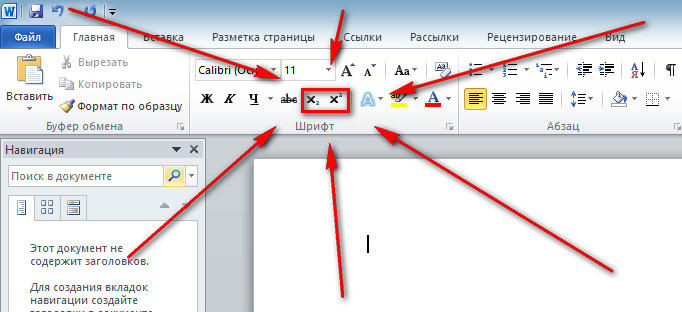
Второй способ — воспользоваться горячими клавишами. Такой подход поможет немного ускорить работу с инструментом. Чтобы поставить подстрочный знак, используйте комбинацию Ctrl и =. Если необходимо добавить надстрочное значение, примените комбинацию клавиш Ctrl, Shift, +.
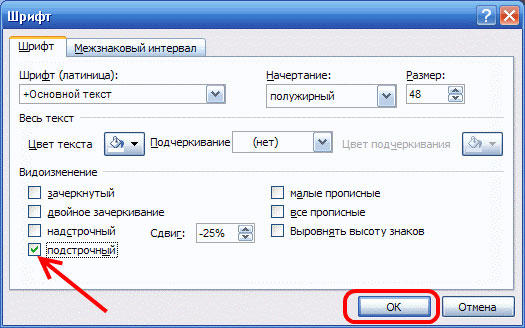
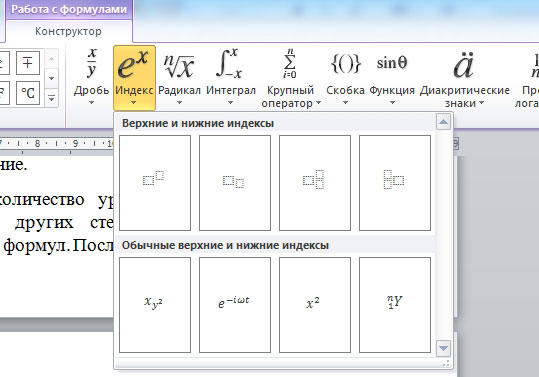
Каждый из описанных способов удобнее использовать в том или ином случае. Выбирайте тот вариант, который является более подходящим для решения ваших задач. Теперь работа с индексами в Microsoft Word больше не будет для вас проблемой. Оставляйте в комментариях своё мнение о статье, особенно если она оказалась полезной и задавайте возникшие вопросы по теме.
Верхний и нижний индекс в программе Word необходим в отчетах, рефератах, технически направленным. И порой очень много раз требуется смена шрифта из обычного в надстрочный или подстрочный формат , например, возводить в степень или писать формулы. И все это можно делать с помощью сочетания клавиш. Строчные и ПРОПИСНЫЕ (заглавные) буквы тоже быстро меняется из одного регистра в другой с помощью горячих клавиш на клавиатуре . Рассмотрим все способы, как можно установить верхний и нижний индекс или поменять прописные буквы на строчные или как оставить одно слово с большой буквы (начало предложения). И расскажу о фишке ворда - "малые прописные" буквы - что это и для чего используют?
Подписывайтесь на канал и получайте знания бесплатно, а мне радостно от ваших лайков :)
Как применить верхний или нижний индекс?
Для более наглядного отображения степеней (например, квадрата и куба), а также формул химических соединений, необходимо использовать верхний и нижний индекс. Например, м2 или Н2О
1. В окне открытого документа выделяем фрагмент текста.
2. Используем сочетание клавиш:
– Ctrl+(=) – для нижнего индекса.
– Ctrl+Shift+(+) – для верхнего индекса.
Читайте другие статьи:
1. В окне открытого документа выделяем фрагмент текста.
Читайте также:

